おしゃれでカッコイイVlogオープニング動画を作成する方法〜編集初心者向け!

Vlogのオープニング動画は、最初の数秒で視聴者の心を掴んで、続けて見てもらうための鍵です。人を惹きつけるVlogオープニング動画はあきらかにいくつかの共通する特徴がある。一般的には、「動画のテーマに視聴者が共感しやすい」、「タイトルをおしゃれに冒頭で表示する」、「生き生きとした魅力的な視覚効果を組み込む」という3つの特徴があります。
今回は、Vlogオープニング動画の作り方や、Vlogイントロムービーをおしゃれに編集するコツについて紹介しています。これからVlogを始めたいと思っている人、初心者さんはぜひ参考にしてみてください。
Vlogオープニング動画を作成するには2つの方法がある
Vlogオープニング動画の作り方は、2パターンあります。
どちらの方法もVlogのOP動画を作成することが可能ですが、それぞれにメリットとデメリットがあります。これからは、具体的なやり方を紹介するので、それぞれをしっかり確認し、自分に合ったVlogオープニング動画の作り方で行いましょう。
1. 動画編集ソフトを使ったVlogオープニング動画の作り方
Vlogオープニング動画を作成することができる動画編集ソフトは複数ありますが、初心者に一番おすすめは「VideoProc Vlogger」というVlog用動画編集ソフトです。おすすめの理由は以下の通り。それぞれ詳しくみていきましょう。

操作が直感的で、初心者の方でもサクサクと動画編集が可能。
編集機能が充実、クロマキーや速度変更など高度機能も用意。
トランジションやエフェクト、フィルターが種類豊富で面白い。
完全無料でロゴマークの透かしなどのウォーターマークもない。
高品質のレンダリングエンジンで書き出しが高速化になる。
まずは、インストールしたVideoProc Vloggerを起動して、新規プロジェクトを作成してくださいね。
「+」アイコンから読み込みだ素材を、画面下部のタイムラインへドラッグ&ドロップで配置します。
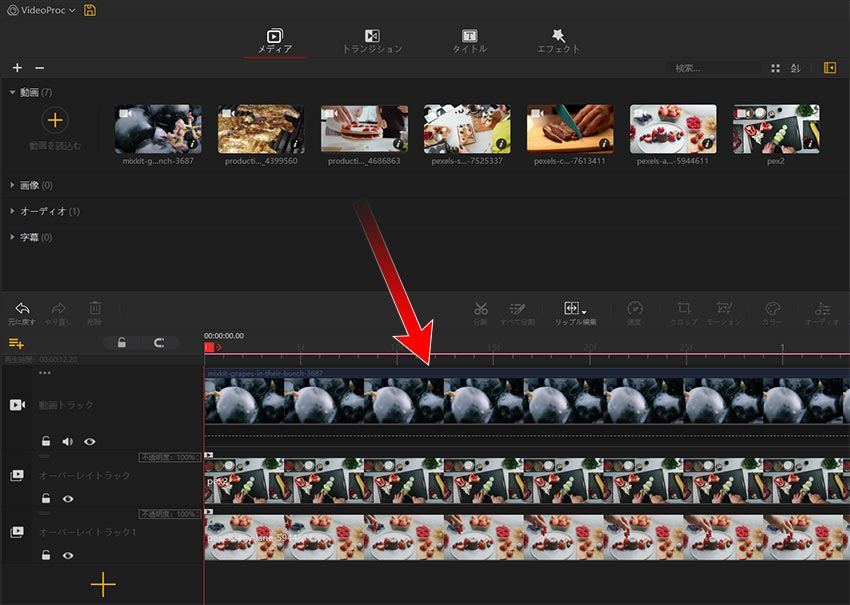
そして、ツールバーにある編集ツールをクリックすることで、タイムラインに配置したクリップをトリミングしたり、変更速度を調整したり、長さを伸び縮みさせたりして粗く編集を行います。
- Vlog のOP動画の長さは10秒から30秒まで設定することを勧めします。オープニングの再生時間が長すぎると視聴者を飽きさせやすく、次の展開に興味を失ってしまいます。 一方、短すぎるとあっという間に終わって視聴者の記憶に何も残らないです。
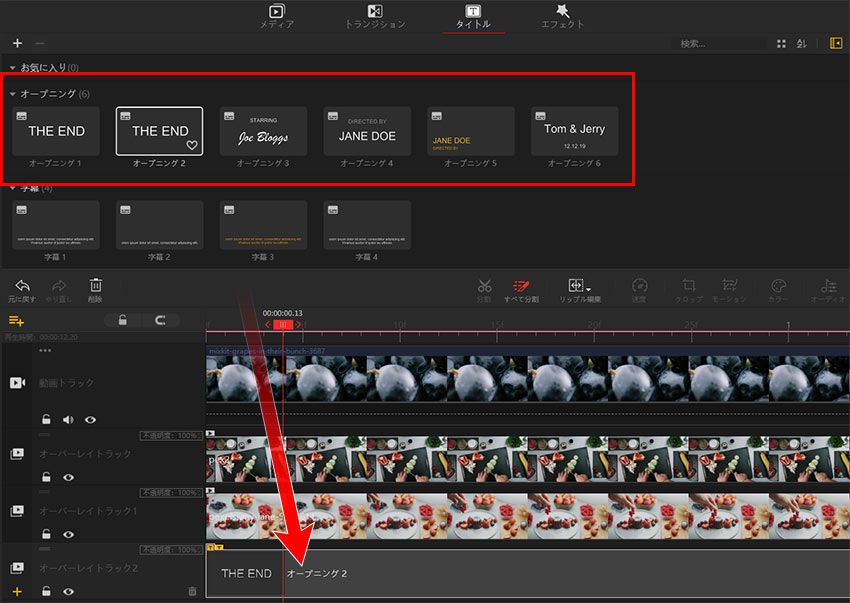
次は、画面左上の「タイトル」タブからお気に入りのオープニングスタイルを選択してタイムラインにドラッグ&ドロップします。
- VideoProc Vloggerの「タイトル」タブには「オープニング」のテンプレートが置いてある以外、タイトルや字幕のテンプレートも用意されていますので、好きなテンプレートを自由にタイムラインへドラッグして、動画に適用させることができます。
- VideoProc Vloggerで動画にタイトルを追加・編集する方法は下記記事で詳しく紹介しているので参考にしてください。
動画にタイトルを追加・作成する方法|VideoProc Vloggerの使い方
後は、右上のインスペクタウィドウでプリセット文字を変更します。
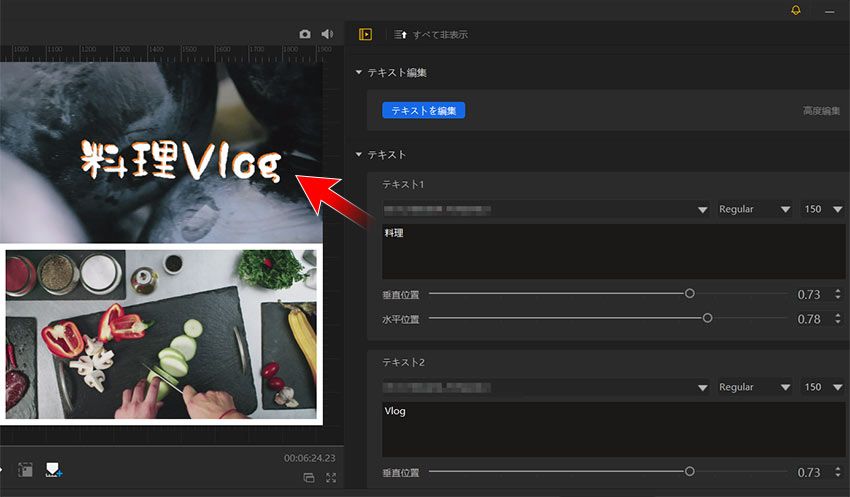
「テキスト」パネルで入力したい文字を記入することで、Vlogのタイトルを設定します。そして、文字サイズや表示位置などを必要に応じて調整します。
- 「テキストを編集」をクリックすることで、Vlogオープニングタイトルのエフェクトをカスタマイズすることができます。
- 具体的なやり方については、別記事の「動画に入れるテキストを編集する方法」で紹介しているので参考にしてください。
より視覚的効果を高くプロの雰囲気を味わうことができるため、カラーグレーディングがVlogイントロムービーを編集することで不可欠なのです。

ツールバーにある「カラー」をクリックして、カラーグレーディングを行います。
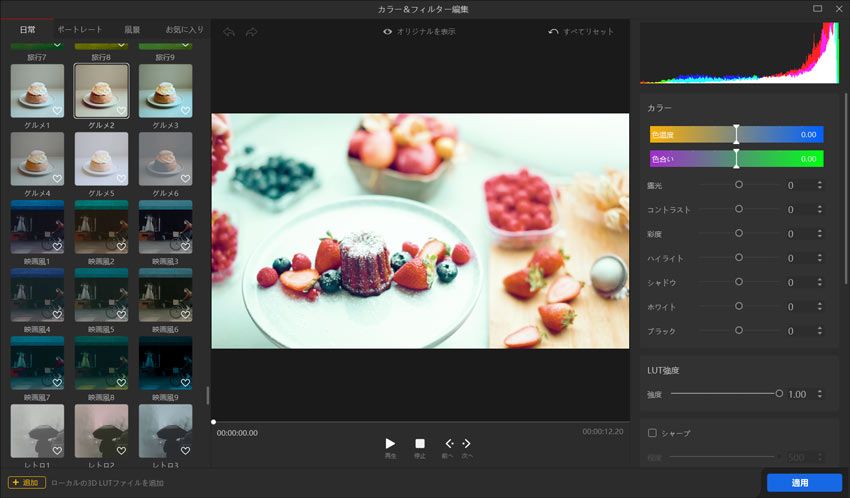
90個の組み込みLUTとフィルターが用意されるので、お気に入ったフィルターを選択して「適用」を押すことで色調を簡単に補正します。
また映像を見ながら色合いや露光、コントラストなどをスライダーで調整することで好みの色合いに仕上げることができます。
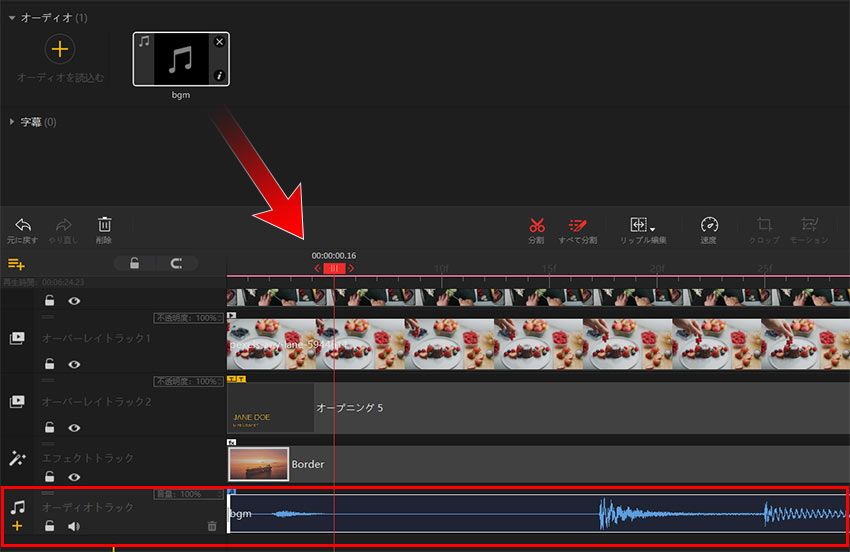
最後は、メディアライブラリから読み込んだ音楽素材をタイムラインのオーディオトラックにドラッグするだけで、Vlogオープニング動画を作成することが完了します。
これで、編集ソフトのVideoProc Vloggerを使ってオリジナルのあるVlogイントロムービーを編集するのが終わりです。
- VideoProc Vloggerを使ってVlog初心者でも簡単な操作性で、直感的にVlogのOP動画を作成できますので、Vlog、解説動画、SNS投稿などのようなコンパクトムービー作成するのに手軽で向いています。
けれど、複雑な動画を作るには少し機能不足感があるため、プロレベルの映像制作に向いていません。
2. オンラインテンプレートを使ったVlogオープニング動画の作り方
一般的にはオンラインの動画編集サイトには、デザイン性豊かな動画テンプレートと素材が豊富に提供されます。ドラッグ&ドロップと数クリックするだけで、おしゃれなVlogオープニング動画を作成することができます。
さらには、自分の思うままにスマホでVlogイントロムービーを編集することも可能です。
ここでは、オンライン動画編集ソフトのFlexClip を使って、Vlogイントロムービーを編集する方法を解説します。FlexClipでVlogオープニング動画の作り方の手順は次のとおりです。
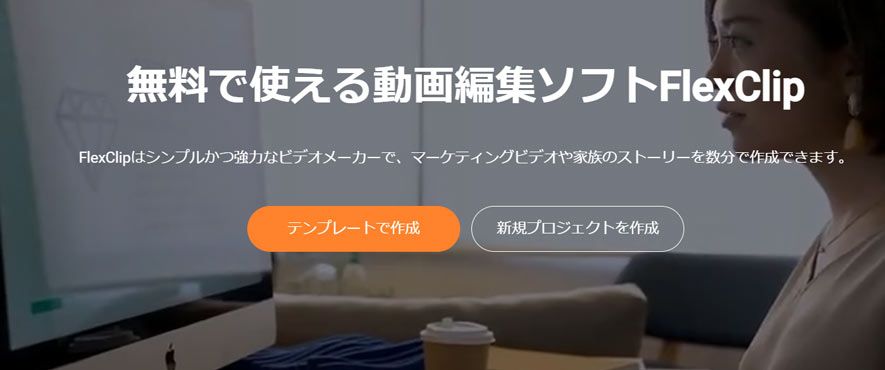
まずは、「FlexClip」の公式サイトへ移動して、「テンプレートで作成」を選択してください。
FlexClipの動画テンプレートページにアクセスすると、気に入ったテンプレートを選んで「カスタマイズ」を押します。
テンプレート内の既存動画を自分で用意しておいた素材に置き換えて、プリセット文字を変更していきます。
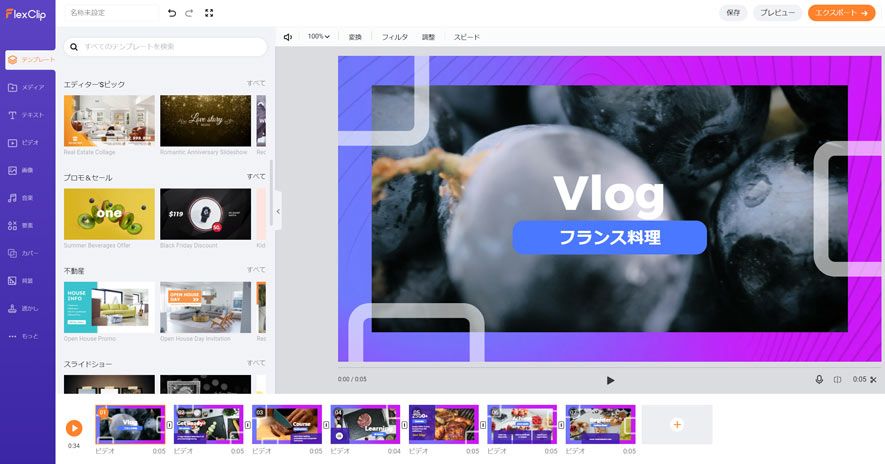
- 編集中のVlogオープニング動画をプレビューしたい場合は、スライドの左側にある再生ボタンをクリックするだけでいいです。
最後は、右上の「エクスポート」を押すことで作成してきたVlogオープニングムービーを書き出します。
- 以上は、FlexClipでVlogオープニング動画の作り方を紹介しました。また、こちらのオンラインソフト以外にも、初心者でも気軽におしゃれなVlogのOP動画を作成することができるオンラインサイトはたくさんあります。
ですが、オンライン動画編集ソフトで大容量の長い動画を編集すると、読み込みが遅くなったり、プレビューが少しカクつくことはあります。

 HOME
HOME この記事のライター:リツ
この記事のライター:リツ

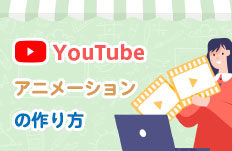


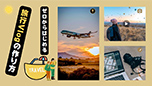
 VideoProc Converter AI
VideoProc Converter AI 
